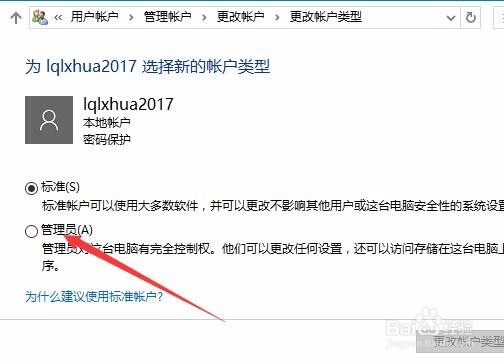1、在Windows10桌面依次点击“开始/Windows系统/控制面板”菜单项

2、在打开的Windows控制面板窗口中,我们点击用户账户下面的“更改账户类型”快捷链接
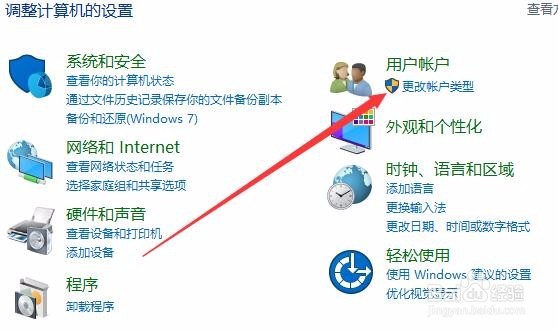
3、这时就会出现那个用户账户控制窗口,要求我们输入管理员的密码,输入密码后点击“是”按钮

4、这时会在弹出的窗口中列出了所有的本地用户,选择要修改的本地用户账户

5、这时会弹出一个更改账户的窗口,点击窗口中的“更改账户类型”快捷链接

6、在新窗口中我们选择“管理员”一项,然后点击“更改账户”按钮,这样我们就把原来的标准用户修改为管理员权限了。